1、<1.1>打开PS软件,ctrl+N 新建图像文件,背景色为白色。创建文字图层,使用文字工具输入你需要的文字,这里使用的是“烧焦字”三个字作为示范。<1.2>点击右下角“创建新图层”得到 图层1

2、按“D”键恢复默认的黑白前背景色。确认图层1为当前图层。选择滤镜-渲染-云彩。得到下图。

3、<3.1>双击图层1进入“图层样式“,或者 图层-图层样式-混合选项。<3.2>看到下方的”本图层“滑动条,向左拖动得到下图。

4、<4.1> 点击右下角“创建新图层”得到 图层2,将图层1置顶,按ctrl+E合并图层1和图层2得到新的图层2。<4.2> 将文字图层栅格化处理,点击文字图层,右键选择栅格化文字即可。<4.3> 按住ctrl键的同时,点击图层2缩览图,图中小箭头位置,即可得到图层2的选区。

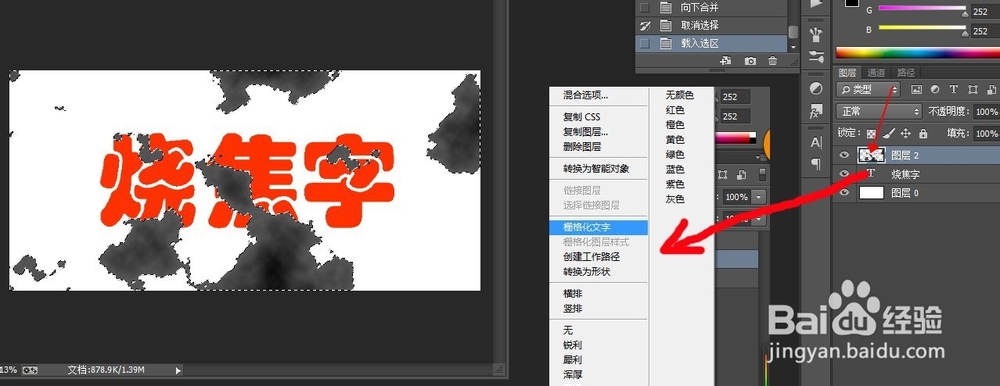
5、<5.1>(这里为了能清楚看到后一步删除选区内的文字,所以把图层2前的小眼睛关闭了)。选择烧焦字图层,按delete键,可删除选区内的内容。CRTL+D取消选区。<5.2>(打开图层2小眼睛,为了直观看到下步的烧焦阴影,这里把图层2的填充度降到了20%,其实可以忽略此步)
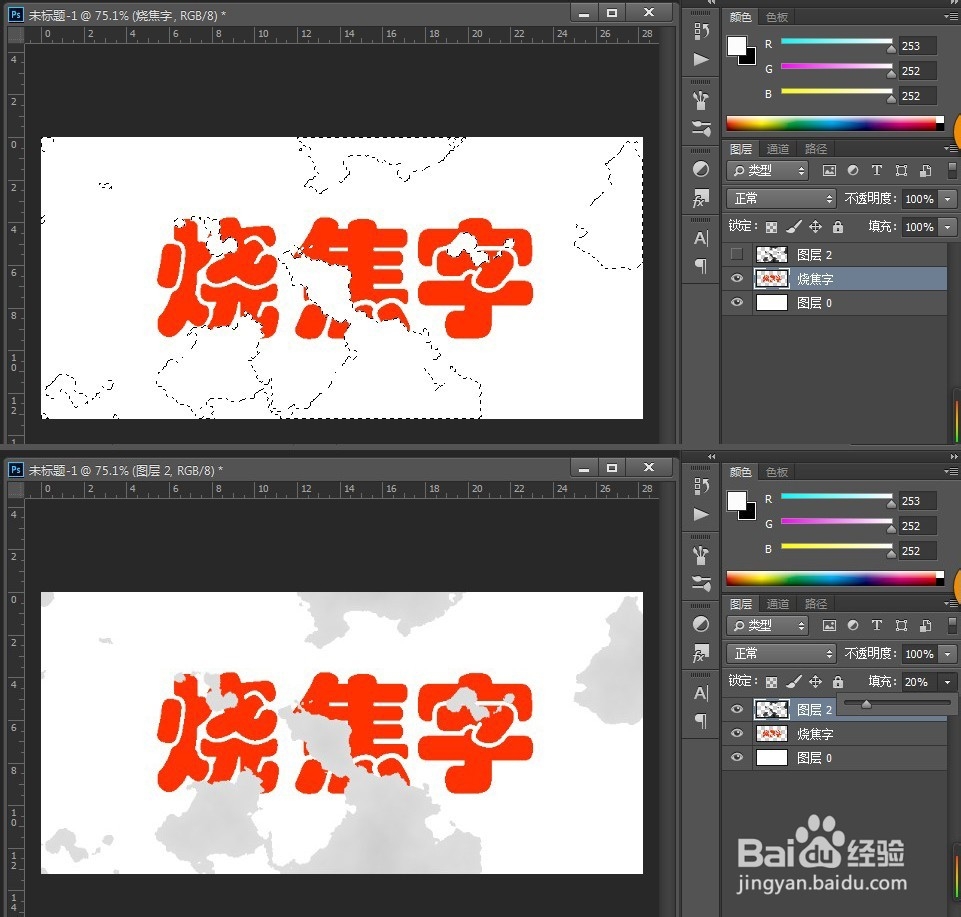
6、<6.1> 双击图层2,进入图层样式,勾选外发光,发光颜色改为黑色,不透明度改为100,<6.2> 切记将上方的 混合模式改为”正常“否则不显示黑色烧焦边纹。<6.3> 拖动红色箭头指示的扩展和大小到合适的位置,得到烧焦边纹,不一定非按照这里的数据,自己看着像就可以了。<6.4> 将图层2的填充度降到0。
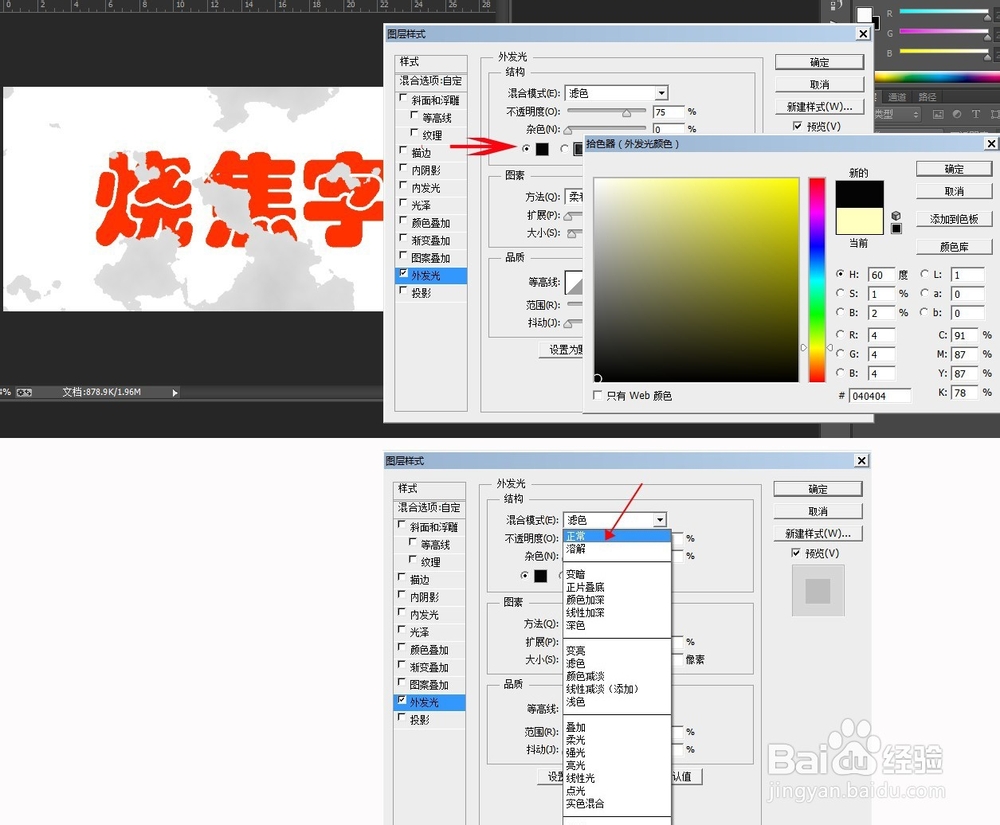

7、<7.1> 点击右下角“创建新图层”得到 图层3。<7.2> 将图层2置顶,按ctrl+呶蓟鹭毵E合并图层2和图层3得到新的图层3。<7.3> 选择烧焦字图层,按住CTRL键的同时,点击此图层缩览图(红色箭头指示的地方),得到如图选区。<7.4> 选择图层3,按Ctrl +shift+I,反选选区。


8、<8.1> 按delete键删除选区内的内容,<8.2> 取消选区,得到最终效果。

